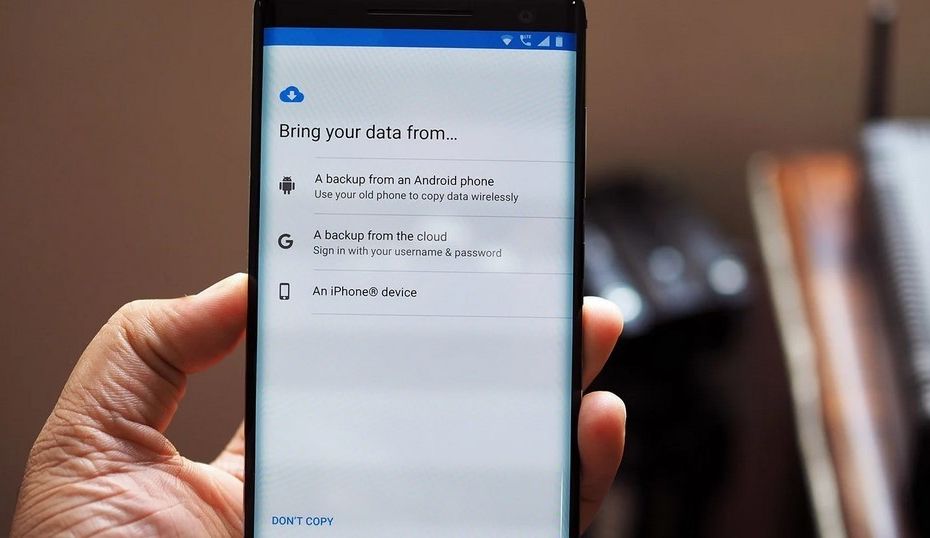
Cara Backup Data HP Android yang Mudah, Beberapa Langkah yang Bisa Kamu Coba

Memang, teknologi smartphone semakin memudahkan kita untuk backup data. Dan beruntungnya, ada beberapa pilihan cara backup data HP Android yang bisa kamu lakukan sendiri. Dengan begitu, kamu pun nggak perlu khawatir kalo HP hilang, lalu foto atau file memalukan bakal tersebar.
Baik itu lewat Google, PC, atau bahkan aplikasi pihak ketiga. Kali ini tim Braintologi bakal mengupas tuntas berbagai cara backup data secara mudah. Kamu pun nggak perlu khawatir kehilangan data penting, bukan?
Tapi sebelum itu, agar kamu lebih memahami nilai penting dari backup data, penulis bakal menguraikan terlebih dulu pengertiannya. Sehingga, kamu pun bisa merasa jika ini bukanlah persoalan sepele saja. So, simak terus uraian di bawah, ya.
Apa Itu Backup Data?
Berdasarkan penjelasan dari Wikipedia, yang dimaksud dengan backup data adalah sebuah proses untuk mmebuat data cadangan pada perangkat atau platform penyimpanan lain. Caranya cukup dengan menyalin arsip data tersebut dari perangkat utama.
Tujuannya tentu saja untuk mengantisipasi terjadinya kerusakan pada perangkat atau kehilangan. Dan contoh-contoh data yang bisa kamu salin lalu simpan lewat platform lain yakni foto, video, dokumen, kontak, sampai data penelusuran website.
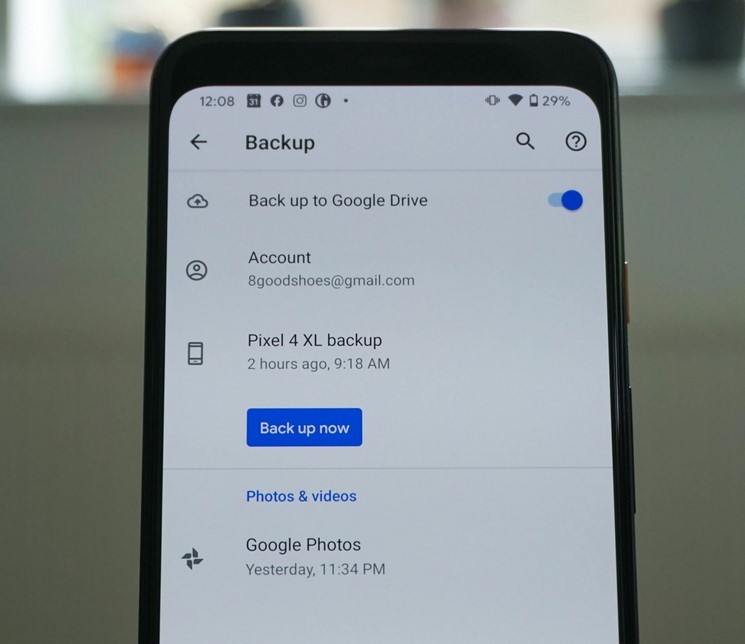
Cara Melakukan Backup Data Android
Kini, mencadangkan atau backup data HP Android bisa dilakukan lebih mudah. Bahkan, berdasarkan penelusuran penulis, ada beberapa cara yang bisa kamu coba. Mulai dari menggunakan Google, lewat PC, sampai pakai aplikasi pihak ketiga.
Nah, untuk kamu yang sedang cari cara backup data HP, berikut tim Braintologi uraikan berbagai cara-caranya. Langsung cek aja, ya.
Backup Data ke Google
Penulis mengakui kalo backup data menggunakan Google cukup mudah dilakukan. Tapi ada kelemahannya, nggak bisa dilakukan secara langsung. Maksudnya, jenis data yang dicadangkan harus sesuai platform. Jika foto, maka gunakanlah Google Photos. Pun untuk data dokumen, hanya bisa lewat Google Drive. Lebih lengkap, simak uraian langkah-langkah di bawah.
Ke Google Drive
- Kalo belum punya, download lalu pasang terlebih dulu aplikasi Google Drive.
- Buka aplikasi, lalu tap tombol ‘+’.
- Setelah itu, tap tombol Upload
- Selanjutnya pilih file-file yang ingin kamu cadangkan
- Tunggu beberapa saat agar file diunggah ke Google Drive.
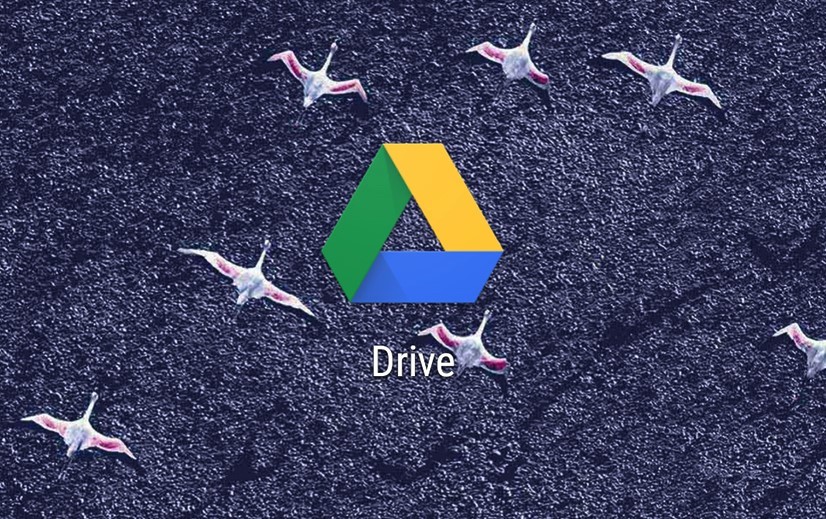
Ke Google Photos
Dibandingkan Google Drive, layanan aplikasi ini bisa dijalankan secara otomatis. Hampir semua jenis foto dan video bisa dicadangkan tanpa banyak kesulitan. Kalo belum punya, baiknya sih download dan pasang dulu apliaksinya. Klik di sini untuk menyingkat waktu kalian. Jika sudah, terapkan langkah-langkah di bawah:
- Buka aplikasi Google Photos
- Masuk ke menu, lalu buka Pengaturan
- Tap menu Cadangkan & Sinkronisasikan
- Geser toogle untuk mengaktifkan menu tersebut
Barangkali, salah satu hal unggulan dari layanan ini adalah kamu bisa mengunggah sebanyak mungkin file yang ingin dicadangkan. Di samping itu, Google Photos juga mampu menyimpan file berkualitas 1080 piksel. Kamu pun nggak perlu khawatir penurunan kualitas gambar atau video akibat kompresi, bukan?
Backup Data Lewat Pengaturan Android
Ada beberapa di antara kamu yang tentu merasa nyaman dengan pengaturan dan penyesuaian HP Android lama. Tenang, kamu juga bisa kok menduplikasinya pada HP baru yang dimiliki. Hanya saja, kamu butuh menggunakan layanan Android Backup Service.
Pada dasarnya, layanan ini berfungsi untuk mencadangkan semua aplikasi dan pengaturan yang sudah kamu pasang di Android. Dengan begitu, bisa memudahkanmu ketika ingin mengembalikannya pada HP baru. Berikut ini uraian langkah-langkahnya:
- Buka aplikasi Pengaturan pada HP Android milikmu
- Usap layar sampai kamu menemukan menu Akun dan Cadangkan. Lalu, tap menu tersebut.
- Tap menu Cadangkan dan kembalikan
- Geser toogle pada menu Cadangkan Data dan tambahkan akun Gmail milikmu.
Backup Data Android ke PC
Mungkin, ada beberapa di antara pembaca yang lebih nyaman untuk mencadangkan data ke PC daripada layanan berbasis komputasi awan. Beruntungnya, kini kamu bisa lebih mudah melakukannya, kok.
Hanya saja, dibutuhkan langkah yang berbeda jika kamu ingin mencadangkan data Android pada Mac. Soalnya, kamu membutuhkan aplikasi Android File Transfer. Lebih lengkap, begini uraian langkah-langkahnya:
- Sambungkan smartphone pada PC menggunakan kabel USB
- Untuk pengguna Windows, kamu bisa langsung membuka My Computer lalu buka penyimpanan smartphone.
- Sedangkan untuk pengguna Mac, kamu bisa membuka file smartphone lewat aplikasi Android File Transfer
- Kalo sudah, pilih dan pindahkan langsung aja setiap data yang ingin kamu cadangkan.
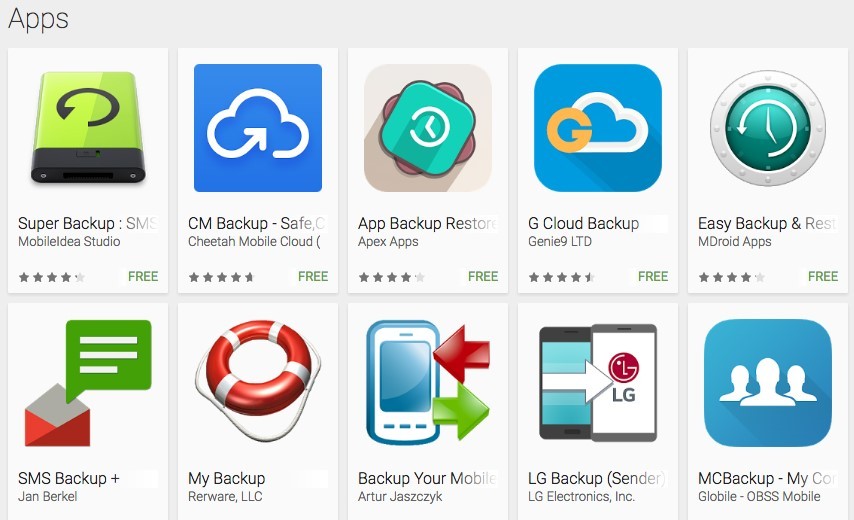
Backup Data Pakai Aplikasi Android
Memang, layanan Google bisa dibilang memuaskan. Tapi, kalo kamu mencari layanan lain yang lebih lengkap, kamu mungkin butuh meng-install aplikasi pihak ketiga.
Kini, sudah ada banyak pilihan untuk aplikasi yang menyediakan layanan ini. Bahkan, aplikasi pun bisa disesuaikan dengan kondisi HP; apakah sudah di-root atau belum.
Untuk HP Android yang belum di-root, salah satu aplikasi yang bisa kamu pasang adalah App Backup Restore Transfer. Aplikasi ini bisa mencadangkan hampir semua jenis file; mulai dari file media sampai aplikasi, kontak, SMS, kalender, voice calls, dan masih banyak lagi.
Untuk caranya, kamu bisa mempraktikan uraian di bawah:
- Download dan pasang aplikasi App Backup Restore Transfer
- Buka aplikasi, lalu kamu bakal melihat daftar kategori file yang bisa dicadangkan
- Pilih kategori yang ingin kamu cadangkan
- Lalu, pilih file per file
- Terakhir, tap tombol Backup. Mudah, bukan?
Terakhir, yakni cara backup data HP untuk Android yang sudah di-root. Ada keuntungan tersendiri jika perangkatmu sudah di-root, lebih banyak data yang bisa kamu cadangkan. Bahkan, kamu juga bisa mencadangkan pengaturan aplikasi, data sistem, sampai password Wi-Fi!
Hanya saja, kamu tentu membutuhkan layanan dari aplikasi yang tepat. Dan salah satu aplikasi yang bisa penulis rekomendasikan adalah Titanium Backup. Meskipun tampilannya terlihat ketinggalan jaman, tapi layanannya sangat komplit, lho. Gini cara backup data lewat Titanium Backup.
- Download aplikasi Titanium Backup
- Tap tombol Menu yang terletak di sisi kanan atas dari layar aplikasi. Kemudian, pilih menu Batch Actions.
- Pilih aja data-data yang ingin kamu cadangkan.
- Jika sudah, kini kamu bisa memilih lokasi pencadangkan. Ada beberapa pilihan yang ditawarkan; yakni Dropbox, Google Drive, atau disimpan dalam bentuk file .ZIP.
- Jika sudah, klik Backup lalu tunggu beberapa saat agar data berhasil diupload
Usai sudah uraian kali ini mengenai cara backup data HP Android yang mudah. So, nggak ada alasan lagi buat kamu mengalami kehilangan data, bukan? Tinggal terapkan salah satu cara di atas, dan pastikan semua data penting tersimpan aman.
Jangan lewatkan berbagai informasi tutorial HP Android atau iOS lain dari Braintologi. Klik subscribe agar kamu bisa membaca berbagai informasi terlengkap seputar teknologi, gadget, aplikasi, dan games setiap hari.
Baca juga:
- Cara gunakan fitur Picture-in-Picture (PiP) di YouTube iOS 14
- Cara Buat Google Form di HP: Bikin Kuesioner atau Soal untuk Murid Lebih Gampang
- Cara instal Google Play Store di Huawei P40 Series
- 3 Cara Menonaktifkan Instagram lewat iPhone atau Android
- Tips Menggunakan Zoom: Bikin Pengalaman Meeting Online Jadi Aman dan Lebih Maksimal


















